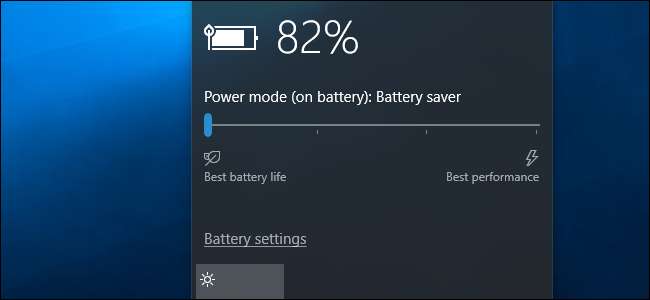
Windows 10 zawiera tryb „Oszczędzanie baterii”, który ma na celu wydłużenie czasu pracy baterii laptopa lub tabletu. System Windows automatycznie włączy Oszczędzanie baterii, gdy bateria Twojego komputera się rozładuje, ale możesz to kontrolować - i wybrać dokładnie, co robi Oszczędzanie baterii.
Co dokładnie robi tryb oszczędzania baterii?
ZWIĄZANE Z: Jak zarządzać nowym „ograniczaniem mocy” systemu Windows 10, aby oszczędzać czas pracy baterii
Oszczędzanie baterii jest podobne do Tryb niskiego zużycia energii na iPhonie lub Oszczędzanie baterii w systemie Android . Kiedy się aktywuje (lub gdy ją aktywujesz), wprowadza kilka zmian w ustawieniach systemu Windows, aby jeszcze bardziej wydłużyć żywotność baterii laptopa.
Po pierwsze, automatycznie obniża jasność wyświetlacza. To jedna duża poprawka, która może zaoszczędzić czas pracy baterii na każdym urządzeniu, ponieważ podświetlenie zużywa sporo energii.
Oszczędzanie baterii teraz agresywnie ogranicza aplikacje działające w tle których nie używasz aktywnie, nawet jeśli są to aplikacje komputerowe. Ta funkcja została dodana z Aktualizacja Fall Creators . „Aplikacje uniwersalne” ze Sklepu Windows również nie będą mogły działać w tle i otrzymywać powiadomień push, gdy ten tryb jest włączony.
Domyślnie tryb oszczędzania baterii włącza się automatycznie, gdy bateria laptopa lub tabletu osiągnie 20%. Podłącz komputer do zasilania, aby naładować, a system Windows wyłączy tryb oszczędzania baterii.
Jak to włączyć
Możesz włączyć tryb oszczędzania baterii, kiedy tylko chcesz. Na przykład możesz chcieć włączyć go ręcznie na początku długiego dnia, jeśli wiesz, że przez jakiś czas będziesz poza domem.
Aby to zrobić, po prostu kliknij lub dotknij ikony baterii w obszarze powiadomień na pasku zadań. Przeciągnij suwak w skrajne lewe położenie, aby włączyć tryb „Oszczędzanie baterii”.
Ta opcja znajduje się o jedno kliknięcie od ikony baterii, tak jak plan zasilania „Oszczędzanie energii” był w systemie Windows 7 i Windows 8. Jest oczywiste, że Microsoft wolałby, abyś używał tej opcji zamiast mieszać ze starymi i mylącymi plany zasilania .
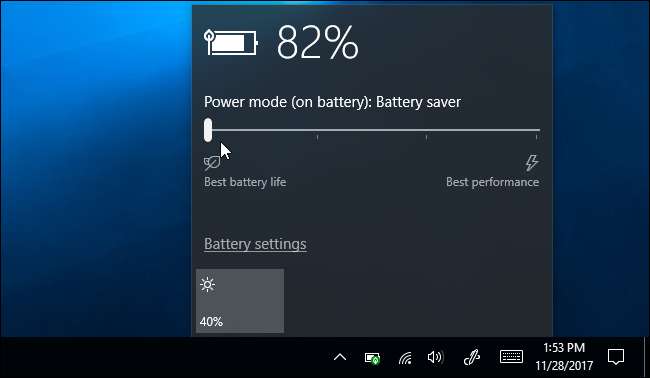
Znajdziesz też kafelek szybkich ustawień „Oszczędzanie baterii” Centrum akcji systemu Windows 10 . Przesuń palcem od prawej strony lub kliknij ikonę Centrum akcji na pasku zadań, aby uzyskać do niego dostęp.
Kliknij link „Rozwiń” nad kafelkami u dołu panelu Centrum akcji, jeśli nie widzisz kafelka Oszczędzanie baterii. Możesz zmienić układ tych płytek aby opcja była łatwiej dostępna, jeśli chcesz.
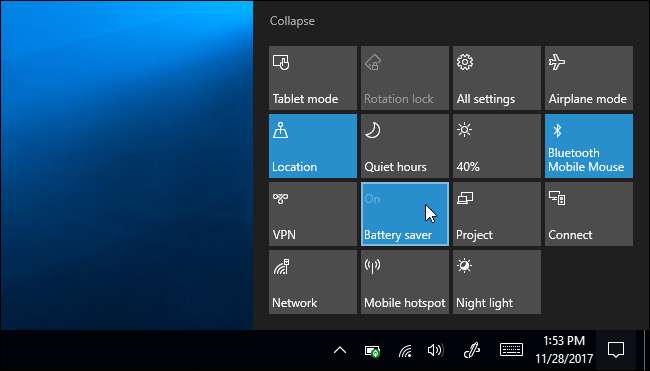
Jak skonfigurować oszczędzanie baterii
Możesz skonfigurować, co robi Oszczędzanie baterii i kiedy się aktywuje. Aby to zrobić, przejdź do Ustawienia> System> Bateria. Możesz także kliknąć ikonę baterii w obszarze powiadomień i kliknąć łącze „Ustawienia baterii” w wyskakującym okienku, aby uzyskać do niego dostęp.
W sekcji „Oszczędzanie baterii” możesz wybrać, czy system Windows ma automatycznie włączać tryb oszczędzania baterii i kiedy to robi. Domyślnie system Windows automatycznie włącza tryb oszczędzania baterii przy 20% pozostałej baterii. Możesz to zmienić - na przykład system Windows może automatycznie włączać Oszczędzanie baterii przy 90% baterii, jeśli masz problemy z żywotnością baterii laptopa.
Możesz także wyłączyć opcję „Zmniejsz jasność ekranu podczas oszczędzania baterii”, ale jest to bardzo przydatne na wszystkich urządzeniach, więc prawdopodobnie powinieneś pozostawić to włączone. Niestety nie ma możliwości skonfigurowania poziomu jasności ekranu, z którego będzie korzystał Oszczędzanie baterii.
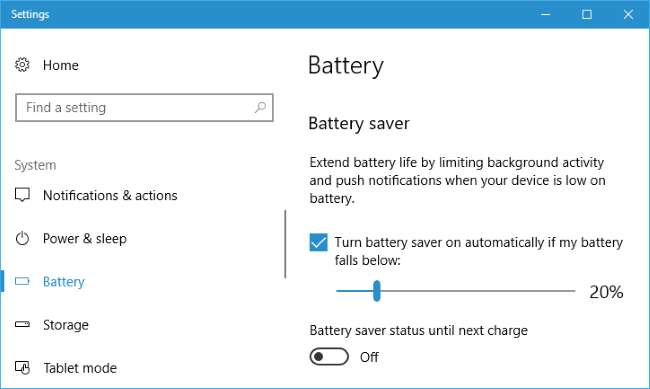
Możesz kliknąć link „Zużycie baterii według aplikacji” u góry ekranu Bateria, aby zobaczyć, które aplikacje zużywają najwięcej energii i kontrolować, jak agresywnie dusi je system Windows w trybie oszczędzania baterii.
Jak naprawdę przydatny jest tryb oszczędzania baterii?
ZWIĄZANE Z: Jak zwiększyć żywotność baterii laptopa z systemem Windows
Sama jasność ekranu w Oszczędzaniu baterii powinna zaoszczędzić sporo czasu na baterii. Oczywiście, jeśli masz zwyczaj ręcznego zmniejszania jasności ekranu - coś innego można zrobić jednym szybkim kliknięciem lub dotknięciem ikony baterii - ta funkcja może nie być niezbędna. To, ile pomoże, zależy od tego, jak jasny jest zwykle ekran i jak energochłonne jest podświetlenie.
Ta funkcja zmniejsza teraz zużycie energii przez aplikacje komputerowe działające w tle, a także aplikacje uniwersalne, dzięki czemu jest bardziej przydatna na wszystkich komputerach. Nawet jeśli używasz tylko tradycyjnych aplikacji komputerowych, warto włączyć tę opcję, jeśli chcesz wydłużyć czas pracy baterii komputera.
Jeśli zmagasz się ze słabą żywotnością baterii, postępuj zgodnie z instrukcjami nasz przewodnik dotyczący rozbudowy laptopa ‘ żywotność baterii prawdopodobnie pomoże bardziej niż tryb oszczędzania baterii. Mimo to jest to przyjemne włączenie i znacznie łatwiejsze w użyciu niż stare „plany zasilania” systemu Windows 7 i 8.
Podobnie jak wiele części systemu Windows 10, tryb oszczędzania baterii wygląda trochę jak praca w toku. Może być bardziej agresywne w zmniejszaniu szybkości procesora i wykonywaniu innych poprawek w celu wydłużenia żywotności baterii, a firma Microsoft może dodać tę funkcję w przyszłości.
Mimo to tryb oszczędzania baterii jest nadal wystarczająco przydatny dla większości ludzi. System Windows może automatycznie włączać tryb oszczędzania baterii i wyłączać go w razie potrzeby, oszczędzając na żmudnym mikrozarządzaniu, dzięki czemu możesz kontynuować pracę.







